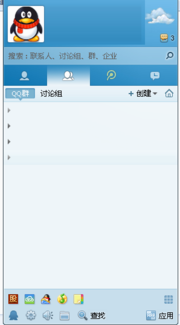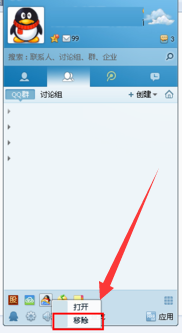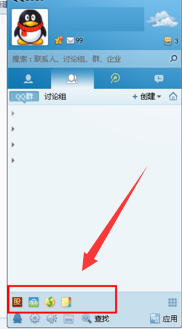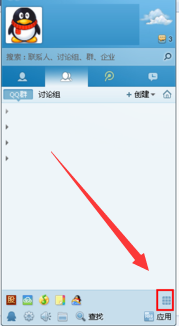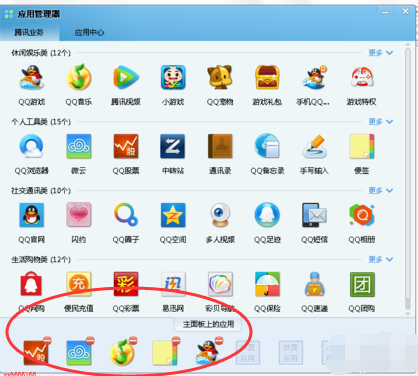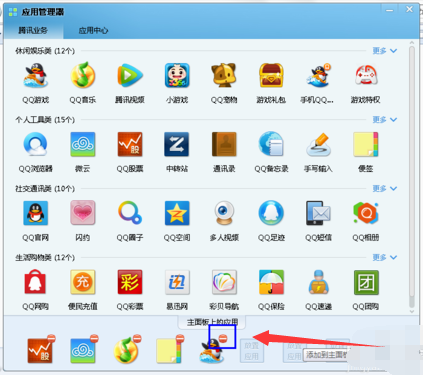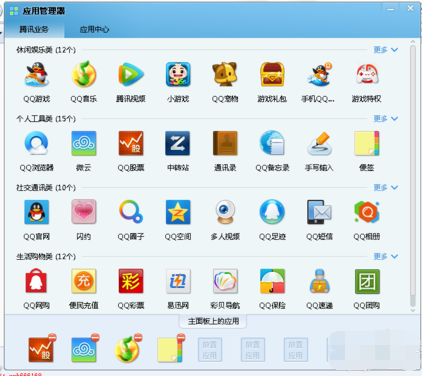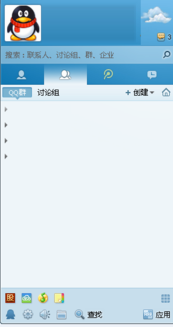QQ主面板上的QQ游戏怎么设置不显示
首先登陆QQ软件,打开QQ版本,在下面的菜单中可以看到有QQ游戏等功能
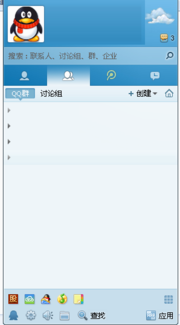
在QQ游戏上面点鼠标右键,然后在弹出的菜单中选择“移除”
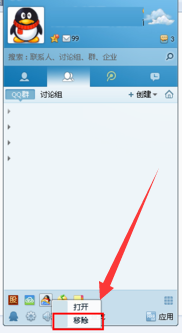
点击“移除”后,可以看到qq游戏马上就被我们去掉了
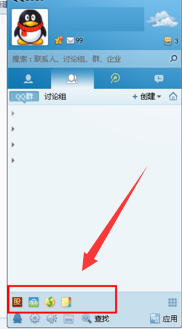
END
方法二
点击qq面板上面点“应用管理器”,如下图红色方框所示的按钮
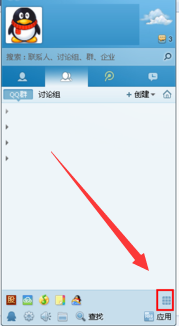
点击“应用管理器”后,就打开应用管理器的应用程序列表,在这里显示很多我们可以添加的程序,最下面已经显示当前我们已经添加到qq面板上面点应用程序
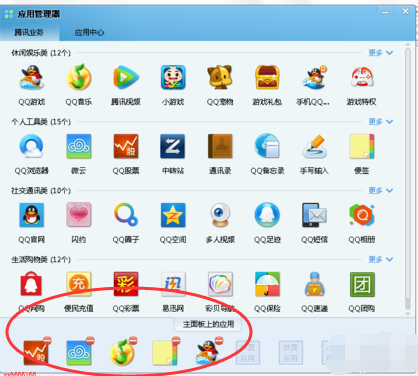
点击QQ游戏图标上面的“删除”按钮,如下图蓝色方框所示
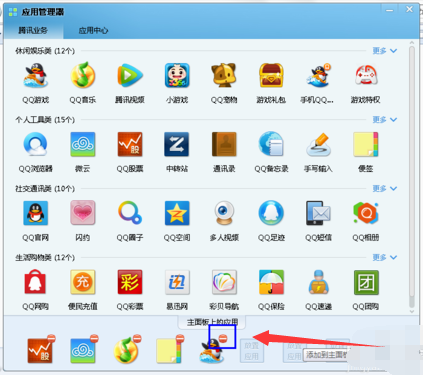
点击“删除”按钮后,在最下面的一行可以看到,已经没有QQ游戏了,关闭应用管理器
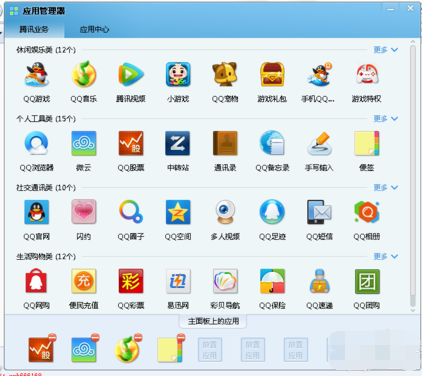
回到qq软件主面板中,可以看到下方的qq游戏已经被取消了
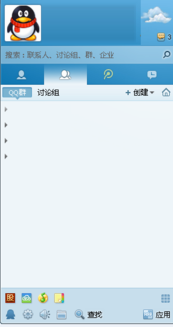
分享:
相关推荐
- 【电脑】 电脑中移动QQ主面板到桌面边缘无法自动隐藏如何解决 08-13
- 【windows7】 Windows7中QQ主面板自动隐藏功能如何取消 12-10
- 【其他】 QQ主面板右上角不显示天气怎么设置 05-21
- 【其他】 qq主界面上的通讯录分组按钮在哪? 06-14
- 【其他】 如何去掉QQ面板上的QQ游戏. 07-28
- 【其他】 qq资料卡上的qq游戏横条怎么去掉? 06-16
- 【其他】 QQ邮箱app中邮件列表头像怎么设置不显示? 07-23
- 【其他】 QQ怎么设置不显示正在玩游戏 01-14
- 【其他】 如何在电脑QQ的主面板中添加天气预报 06-30
- 【其他】 QQ主界面怎么把头像显示出来? 08-09
本周热门
-
iphone序列号查询官方入口在哪里 2024/04/11
-
b站在线观看人数在哪里 2024/04/17
-
小鸡宝宝考考你今天的答案是什么 2024/04/24
-
番茄小说网页版入口免费阅读 2024/04/11
-
蚂蚁庄园今日答案 2024/04/24
-
微信表情是什么意思 2020/10/12
-
微信文件传输助手网页版网址 2024/04/19
-
192.168.1.1登录入口地址 2020/03/20
本月热门
-
iphone序列号查询官方入口在哪里 2024/04/11
-
小鸡宝宝考考你今天的答案是什么 2024/04/24
-
b站在线观看人数在哪里 2024/04/17
-
番茄小说网页版入口免费阅读 2024/04/11
-
蚂蚁庄园今日答案 2024/04/24
-
微信表情是什么意思 2020/10/12
-
抖音巨量百应登录入口在哪里? 2024/04/11
-
微信文件传输助手网页版网址 2024/04/19
-
快影怎么剪辑视频 2024/04/18
-
输入手机号一键查询快递入口网址大全 2024/04/11